在Android开发中,TextView是用于显示单行或多行文本的常用控件。然而,当文本内容过长时,为了适应屏幕大小,我们需要采取措施来处理这些超长的文本。本篇将详细介绍如何在TextView中实现文字过长时的省略显示和滚动显示。 TextView的`ellipsize`属性是一个关键,它定义了当文本超出TextView的边界时如何处理。以下为四种不同的`ellipsize`值及其效果: 1. `ellipsize="start"`:省略号会出现在文本的开头,通常不常见,因为用户可能无法理解省略的内容是什么。 2. `ellipsize="end"`:这是最常见的设置,省略号出现在文本末尾,保留了文本的开头部分,让用户能大致了解文本内容。 3. `ellipsize="middle"`:省略号出现在文本中间,这种情况下,用户可以看到文本的开头和结尾部分,但中间内容被省略。 4. `ellipsize="marquee"`:启用跑马灯效果,文本会在TextView内横向滚动,适用于单行显示且需要突出滚动效果的场景。 对于跑马灯效果,还需要配合以下属性: - `android:singleLine="true"`:设置为单行显示,以便跑马灯效果生效。 - `android:ellipsize="marquee"`:开启跑马灯模式。 - `android:marqueeRepeatLimit="marquee_forever"`:让文本无限循环滚动。 另外,若希望在ScrollView中实现TextView的滚动,可以这样做: - 将TextView放在ScrollView内,但注意ScrollView只能有一个直接的子视图。 - 设置`android:scrollbars="vertical"`启用垂直滚动条。 - 使用`android:singleLine="false"`允许多行显示。 - `android:maxLines`指定最大行数,例如`android:maxLines="15"`限制最多显示15行。 - 若要实现多行滚动,只需以上配置即可,无需ScrollView。 若要使TextView自动滚动,有两种方法: 1. 在代码中实现: ```java TextView textView = findViewById(R.id.textView); textView.setEllipsize(TextUtils.TruncateAt.MARQUEE); textView.setSingleLine(true); textView.setMarqueeRepeatLimit(6); ``` 2. 在XML中实现: ```xml <TextView android:id="@+id/textView" android:layout_width="wrap_content" android:layout_height="wrap_content" android:singleLine="true" android:text="..." android:marqueeRepeatLimit="marquee_forever" android:ellipsize="marquee" android:scrollHorizontally="true" android:width="150dip"/> ``` 请注意,无论哪种方式,只有当TextView获得焦点时,滚动效果才会启动。可以通过设置`android:focusable="true"`和`android:focusableInTouchMode="true"`确保TextView可获取焦点。 通过合理使用`ellipsize`、`singleLine`、`maxLines`等属性以及滚动相关设置,我们可以灵活地控制TextView在文本过长时的显示方式,既能提供良好的用户体验,又能确保信息的有效传递。在实际开发中,应根据需求选择最适合的显示策略。
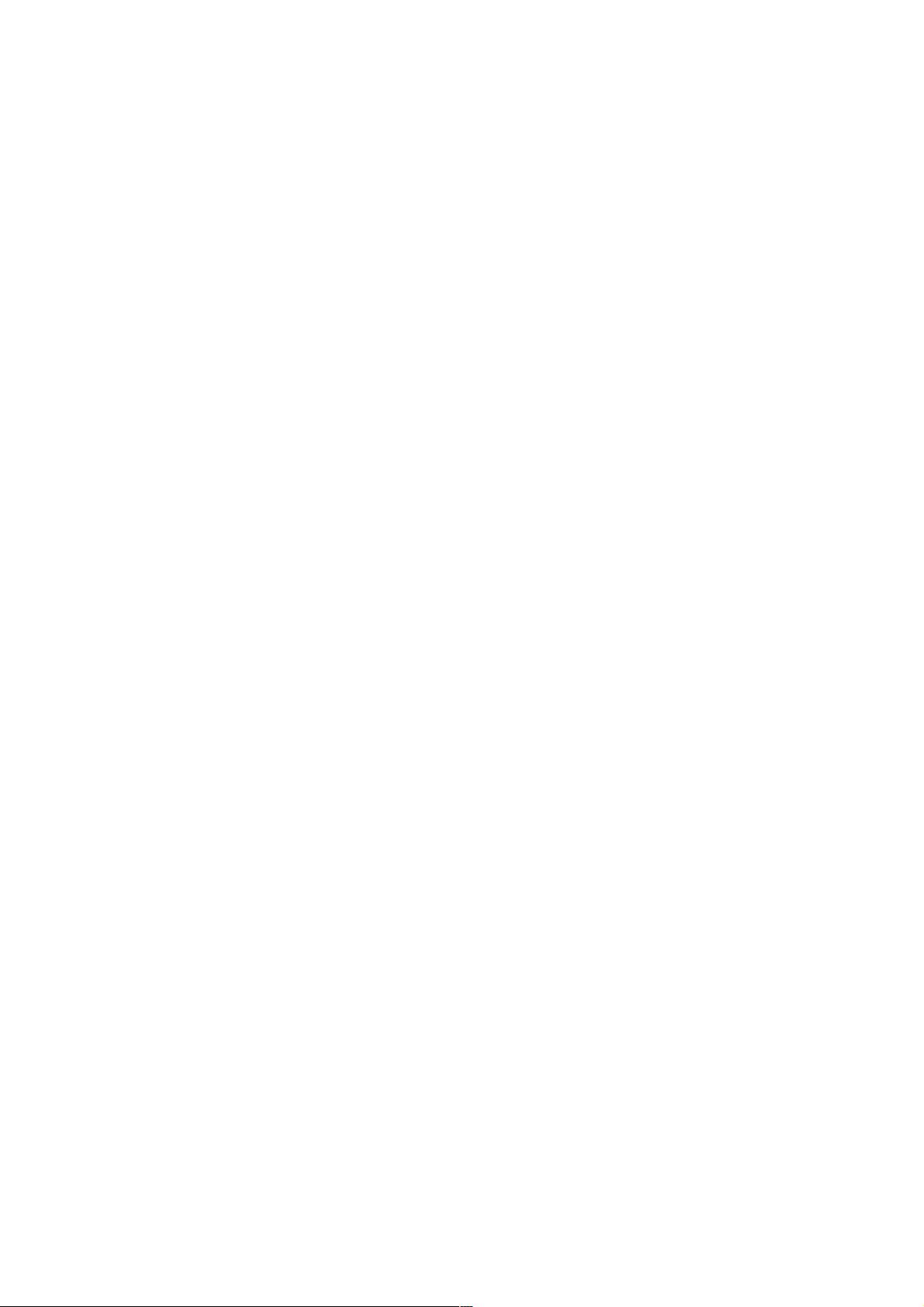

- 粉丝: 3
- 资源: 940
 我的内容管理
展开
我的内容管理
展开
 我的资源
快来上传第一个资源
我的资源
快来上传第一个资源
 我的收益 登录查看自己的收益
我的收益 登录查看自己的收益 我的积分
登录查看自己的积分
我的积分
登录查看自己的积分
 我的C币
登录后查看C币余额
我的C币
登录后查看C币余额
 我的收藏
我的收藏  我的下载
我的下载  下载帮助
下载帮助

 前往需求广场,查看用户热搜
前往需求广场,查看用户热搜最新资源


 信息提交成功
信息提交成功